-
UEFI模式下安装Windows10方法
- 时间:2025-06-20 来源:admin 人气:
UEFI被设计成能够更快初始化硬件而且能从预启动的操作环境中加载给操作系统,因此UEFI电脑比BIOS电脑拥有更快的启动速度。有一些用户的电脑使用的是UEFI而不是传统的BIOS,为了更好的显示UEFI的优势,这些用户需要在UEFI模式下正确的安装Windows10。
请按照以下步骤安装UEFI模式的Windows 10。
1、获得适当的安装介质(系统光盘或U盘)。官方的Windows 10系统光盘已经支持UEFI的安装了。
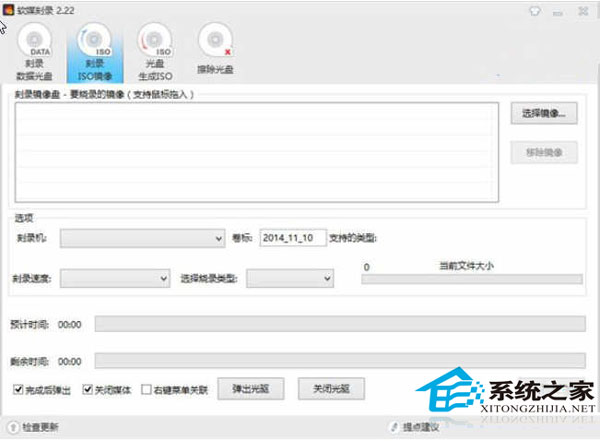
2、用您的安装介质启动电脑。您可能需要为您的电脑修改一些高级启动的相关选项。然而现在大多数电脑主板都系统有一个专门的按键来修改启动顺序,比较常用的是F8,F9,F11或者 F12等等。您可以参考您的电脑(主板)说明书或者在开机的时候留意一下开机屏幕对于启动顺序按键的提示(一般在屏幕下方或者左下方)。您也可以试着搜索您的电脑(主板)型号,来了解启动顺序切换的按键。
3、当Windows安装程序启动的时候,您要用GPT分区表重新格式化您的硬盘,因为Windows安装程序在UEFI模式下只识别GPT分区。如果您已经做好了这些,您可以在已经列出的合适的分区上安装Windows,然后请进入第4步。如果不是这种情况的话,删除之前全部的分区直到只剩下“未分配空间”的标签出现在您的硬盘分区选项里。
4、此时可以点击下一步,然后系统将自行分区格式化然后安装。当然您也可以手动分区,然后选择一个适合安装的分区作为主分区,点击下一步进行安装。
5.安装过程中系统将自动按照以下规则进行分区:
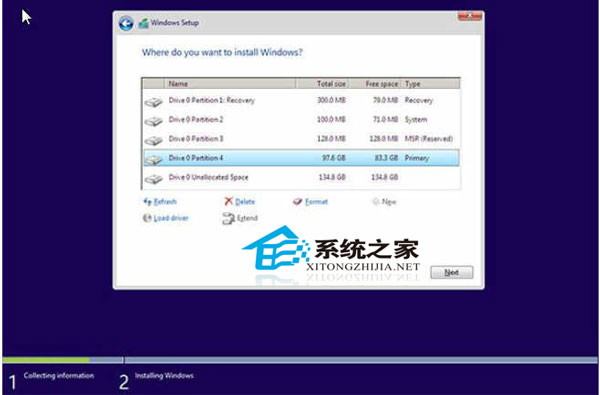
①恢复分区。
②系统保留分区——这个EFI分区包含操作系统的核心文件,就像之前系统版本的NTLDR,HAL,boot.txt等文件,这都是启动操作系统所必需的。
③MSR——微软系统恢复(MSR)分区是在每个硬盘分区里的给Windows内部使用的储存空间。
④主分区——这是Windows和所有用户数据储存的通用分区,即系统分区。
6.下面就可以按照通常的方式继续安装工作了。
通过在UEFI模式下正确的安装Windows10,将更好的展现UEFI电脑启动快的特点,因此可以获得较短的开机时间。
相关文章
-
 遇到系统问题怎么办?除了重装系统外,当然这是最后的办法了。我们可以通过Windows10自带的一键还原(系统还原)功能,进行对系统问题的处理,它...2025-06-20 09.06.30
遇到系统问题怎么办?除了重装系统外,当然这是最后的办法了。我们可以通过Windows10自带的一键还原(系统还原)功能,进行对系统问题的处理,它...2025-06-20 09.06.30 -
 为了保证电脑资料的安全,在登录系统之前,一般用户都会设置一个开机登录密码,这可以有效的保障电脑的安全。在Win10预览版中,用户的开机登录...2025-06-20 09.06.29
为了保证电脑资料的安全,在登录系统之前,一般用户都会设置一个开机登录密码,这可以有效的保障电脑的安全。在Win10预览版中,用户的开机登录...2025-06-20 09.06.29 -
 微软在较新的Windows系统内都嵌入了触摸键盘功能,对于平板电脑来说非常适合开启这个触摸键盘,操作更方便,当然也有人不喜欢这个键盘,这时候可...2025-06-20 09.06.20
微软在较新的Windows系统内都嵌入了触摸键盘功能,对于平板电脑来说非常适合开启这个触摸键盘,操作更方便,当然也有人不喜欢这个键盘,这时候可...2025-06-20 09.06.20 -
 Windows10重新加入了开始菜单之后,有些用户觉得开始菜单上的一些程序平时很少用到,而常用到的程序又不在开始菜单上,十分的矛盾,如何自定义设...2025-06-20 09.06.19
Windows10重新加入了开始菜单之后,有些用户觉得开始菜单上的一些程序平时很少用到,而常用到的程序又不在开始菜单上,十分的矛盾,如何自定义设...2025-06-20 09.06.19 -
 Windows系统下难免会有些隐藏文件不被用户直接查看,但若想看这些隐藏文件怎么办呢?Windows10系统下查看隐藏文件的方法比WindowsXP或Windows7要来得方便...2025-06-20 09.06.18
Windows系统下难免会有些隐藏文件不被用户直接查看,但若想看这些隐藏文件怎么办呢?Windows10系统下查看隐藏文件的方法比WindowsXP或Windows7要来得方便...2025-06-20 09.06.18